Perspectivas de miembros (Creador de informes)
Cuando inicia por primera vez el Generador de informes herramienta, su pantalla estará prácticamente en blanco y el sistema estará esperando a que seleccione un informe de cualquiera de los dos menús en la parte superior de la pantalla:

Mis datos
Aquí es donde puede acceder a los datos sin procesar de su club para crear informes personalizados.
Mis informes
La amplia gama de informes integrados se puede encontrar aquí.
Nota
Le recomendamos que pruebe los informes integrados que se encuentran en la Mis informes menú primero para acostumbrarse al sistema de informes.
Amplíe cualquiera de las secciones siguientes para obtener más información:
Dirígete al Mis informes menú para ver la lista completa de categorías de informes disponibles para usted:
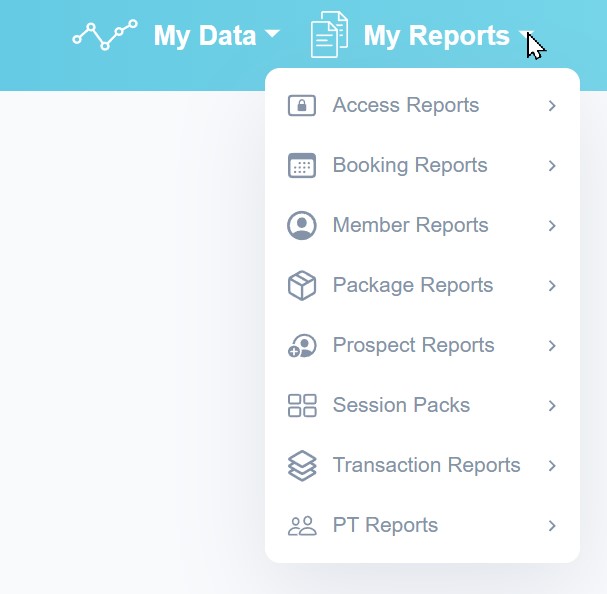
Cada categoría se expandirá para mostrar la gama completa de informes relacionados.
Por ejemplo, puede encontrar un resumen útil de toda su membresía en Informes de miembros -> Estado de miembro. Seleccione este informe y luego haga clic en Sacar un reporte botón en la parte inferior izquierda de la pantalla para ver los resultados:

Algunos informes generan una o dos líneas de información resumida como ésta, pero otros pueden generar muchas páginas de resultados.
Cuando esto suceda, utilice las herramientas de navegación de páginas en la parte inferior de la pantalla para recorrer las páginas o ajustar la cantidad de elementos que se muestran por página.
Rangos de fechas
Para brindar los resultados más actualizados, muchos informes muestran su información basándose en los datos actuales o mensualmente.
Para seleccionar diferentes períodos de tiempo, haga clic en cualquiera de las fechas enumeradas a la izquierda para abrir un selector de fechas:
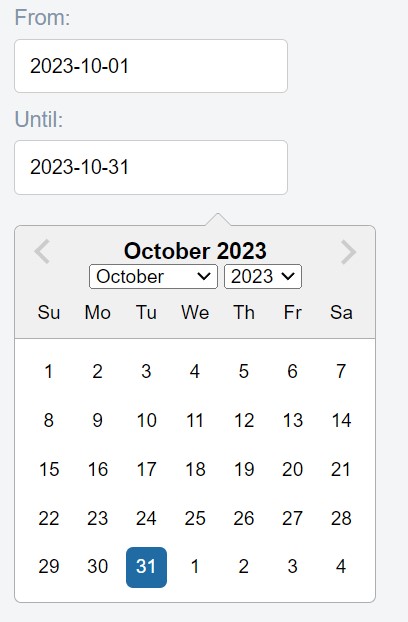
Otros informes
Hay muchos informes diferentes para elegir. Para ayudarlo a comprender lo que hace cada uno, elija cualquier informe del menú y haga clic en su botón "i" al lado del nombre del informe para obtener una descripción:
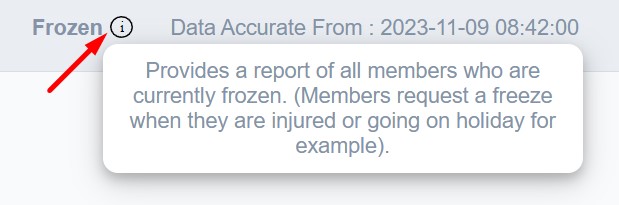
Cuando seleccionas el Mis datos En el menú, se le proporciona una lista de los conjuntos de datos básicos que puede elegir para crear un informe. Verás algunos tipos como este:
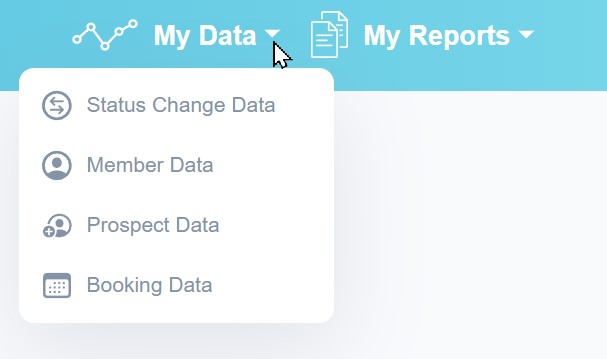
Una vez que seleccione un tipo de datos, podrá aplicar Filtros o Grupos para cambiar la forma en que se muestra la información:
Filtros
Utilice filtros para extraer la información que le interesa y descartar el resto.
Por ejemplo, para ver sólo Activo miembros del club, primero elegirías Datos de miembroy luego elija Estado como tipo de filtro y elija Es Activo como esto:
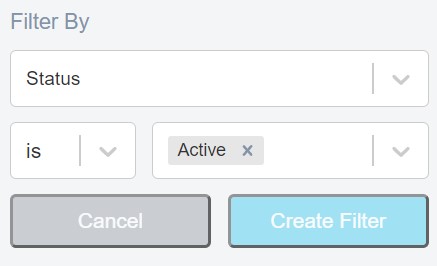
Si usted Crear filtro y ejecute el informe ahora, obtendrá un informe que enumera cada Activo miembro de su club, potencialmente de varias pantallas de duración.
Grupos
Utilice grupos para resumir su información y facilitar su lectura.
Por ejemplo, si agrupa los datos de sus miembros según Género, literalmente obtendrá un resumen de dos líneas de toda su membresía según el sexo (incluidos los miembros mayores y vencidos).
Puede combinar múltiples filtros y/o grupos para encontrar exactamente los datos que necesita.
Por ejemplo, podría agrupar por Género y también agrupar por Estado para ver el número total de hombres activos, mujeres activas, hombres suspendidos, mujeres suspendidas, etc.
Si en cambio filtras por El estado es activoy luego agrupar por Género, simplemente obtendrá la cantidad de hombres y mujeres activos en su membresía y nadie más.